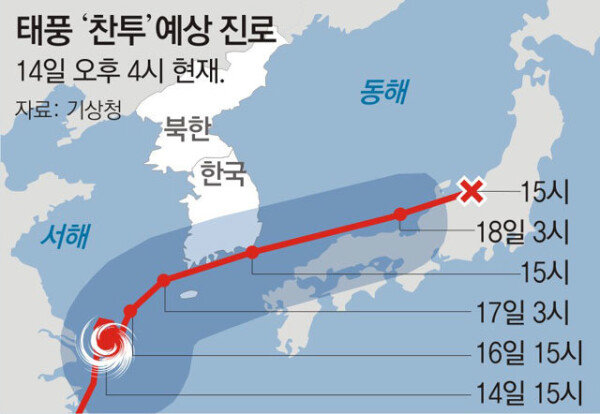일본어 영상 콘텐츠를 제작하거나 시청할 때 자막 작업은 필수적입니다. 하지만 수동으로 자막을 작성하는 것은 시간과 노력이 많이 소요되는 작업이죠. 이런 문제를 해결하기 위해 일본어 자동 자막 프로그램이 점점 더 많은 주목을 받고 있습니다.
이 글에서는 일본어 자동 자막 프로그램이 어떻게 작동하는지, 어떤 장점이 있는지, 그리고 가장 인기 있는 프로그램들을 살펴볼 것입니다. 효율적인 자막 작업을 원한다면 이 정보가 큰 도움이 될 겁니다.
선도적 솔루션으로서의 Wondershare DemoCreator 간략 소개
Wondershare DemoCreator는 다양한 기능을 갖춘 자동 자막 생성 프로그램으로, 특히 초보 및 전문가에게 적합합니다.
- 편리한 자막 생성: 사용자 친화적 인터페이스 제공.
- 일본어 지원: 일본어 자막 실시간 생성 및 편집 기능 포함.
- 효율성: 화면 녹화 중 동시 자막 처리 가능.
이 외에도, 편집 효과와 고품질 영상 처리 능력은 다른 도구 대비 뛰어난 생산성을 제공합니다. 특히, 기존 툴들의 낮은 사용자 UI 편의성과 제한된 언어 옵션 대비 Democreator 자동 자막 생성기는 더 유리한 조건을 갖추고 있습니다.
단계별 가이드: Wondershare DemoCreator로 자동 자막 생성하는 방법
Wondershare DemoCreator 다운로드 및 설치
Wondershare DemoCreator를 사용하려면 먼저 소프트웨어를 다운로드하세요.
공식 웹사이트에서 설치 파일을 찾아 PC 또는 Mac에 다운로드합니다.
다운로드 후, 설치 프로그램을 실행하고 지침에 따라 설치 과정을 완료합니다.
설치가 완료되면 DemoCreator 아이콘을 클릭하여 프로그램을 시작합니다.
단계 1: Wondershare DemoCreator 실행
소프트웨어 설치 후 프로그램을 실행하세요.
상단 오른쪽의 아이콘을 클릭하여 계정을 생성하거나 기존 계정으로 로그인할 수 있습니다.
로그인 후 기본 패널에서 여러 옵션을 확인할 수 있습니다.
‘비디오 녹화’ 또는 ‘비디오 편집’을 선택하여 프로젝트를 시작하세요.
단계 2: 동영상 파일 가져오기 (MOV/MP4)
가장 먼저 작업할 동영상 파일을 DemoCreator로 가져옵니다.
프로젝트 창에서 ‘파일 불러오기’를 클릭하고 MP4 또는 MOV 포맷의 동영상을 선택하세요.
가져온 파일은 미리보기 패널에서 확인할 수 있습니다.
다양한 파일 형식을 지원하므로 필요에 따라 원하는 동영상을 활용하세요.
단계 3: DemoCreator 자동 자막 생성기 사용
가져온 동영상에서 자동으로 자막을 생성하려면 DemoCreator 자동 자막 생성기를 활용하세요.
프로젝트 화면에서 생성 도구를 선택하고 자막 생성 언어로 일본어를 설정합니다.
자동 자막 생성이 완료될 때까지 결과를 기다리십시오.
생성된 자막은 동영상 타임라인에 자동으로 추가됩니다.
단계 4: 자막 정확도를 위한 편집
자막의 정확도를 높이려면 편집 도구를 사용하세요.
타임라인에서 자막 텍스트를 클릭하면 수정 창이 열립니다.
오타, 잘못된 단어, 문법 등을 직접 수정할 수 있습니다.
애니메이션 효과, 색상, 글꼴 스타일을 추가하여 시각적으로 더 매력적인 자막을 만들어 보세요.
단계 5: 자막이 포함된 동영상 내보내기
최종 작업이 완료되면 영상을 내보내야 합니다.
‘내보내기’ 버튼을 선택한 후 파일 형식, 해상도, 품질을 설정하세요.
자막이 포함된 최종 영상은 MP4와 같은 표준 형식으로 저장됩니다.
동영상을 유튜브 등에 업로드하여 필요한 곳에 활용하세요.
YouTube 자동 자막에 사용할 수 있는 다른 도구들
다양한 동영상 자막 자동 생성 도구는 유튜브 콘텐츠 제작 시 효율성을 극대화하는 데 도움이 됩니다. 아래 도구들은 기본 제공 도구와 함께 활용할 수 있는 옵션들입니다.
YouTube 자동 자막 (내장 도구)
유튜브 자체에는 동영상 업로드 시 자동 자막 생성 기능이 포함되어 있습니다.
AI 기반 언어 인식 기술로 자동 생성된 자막을 제공하며, 주요 언어를 지원합니다.
- 장점: 추가 소프트웨어 설치 없이 간편하게 사용할 수 있습니다.
- 한계: 일본어 자막의 경우 정확도가 낮을 수 있으며, 편집 기능이 제한적입니다.
자동 생성된 자막 텍스트를 다운로드하거나 동영상 속도에 따라 자막 싱크를 조정할 수 있습니다. 단, 고급 편집과 번역이 필요한 경우 Wondershare DemoCreator와 같은 프로그램이 더 적합합니다.
Subtitle Edit (오픈 소스)
Subtitle Edit는 설치형 오픈 소스 소프트웨어로 자막 동기화와 번역에 특화되어 있습니다.
32개 이상의 파일 형식을 지원하며 일본어 자막 작업과 호환됩니다.
- 장점: 무료 제공, 다양한 포맷 및 자막 언어 지원.
- 한계: 사용자 인터페이스가 복잡하며, 새 사용자를 위한 학습 곡선 필요.
Wondershare DemoCreator는 보다 직관적인 UI와 고급 기능으로 안정적이고 효율적인 일본어 자막 작업이 가능합니다.
비교 표: 다른 도구 vs DemoCreator
| 기능 | 유튜브 자동 자막 | Subtitle Edit | Wondershare DemoCreator |
| 일본어 자동 자막 정확도 | 낮음 | 높음 | 매우 높음 |
| 사용자 인터페이스 | 간단하지만 제한적 | 복잡함 | 친숙하며 초보자와 전문가 모두 적합 |
| 편집 기능 | 기본 편집 지원 | 고급 편집 가능 | 고급 편집 도구 및 실시간 편집 가능 |
| 다국어 번역 기능 | 없음 | 없음 | 지원 |
| 클라우드 또는 소프트웨어 | 클라우드 기반 | 소프트웨어 기반 | 소프트웨어 기반 |
| 가격 모델 | 무료 | 무료 | 무료 체험, 합리적 유료 옵션 |
DemoCreator는 Democreator 자동 자막 생성기를 통해 높은 정확도와 편리한 편집 기능을 제공합니다. 일본어 자막 생성과 실시간 편집이 가능하며, 다른 도구 대비 성능과 기능 면에서 우위를 점합니다. 동영상 자막 자동 생성뿐만 아니라 번역 기능도 제공해 다국어 작업에 최적화되어 있습니다.
Subtitle Edit는 오픈 소스 도구로 여러 파일 형식을 지원하지만, 복잡한 인터페이스 때문에 학습 곡선이 가파릅니다. 반면, 간단한 자막 생성 작업에 적합한 도구들도 있으나 고급 편집이 필요한 경우 한계가 존재합니다. 유튜브 자동 자막은 편리하지만 일본어 정확도가 낮아 고품질 자막 작업에는 적합하지 않습니다.
DemoCreator로 작업하면 품질과 효율성을 동시에 확보할 수 있습니다. 일본어 자동 자막 프로그램을 선택할 때, 사용 편의성과 성능을 비교해 보세요.
Wondershare DemoCreator가 최고의 도구인 이유
Wondershare DemoCreator는 일본어 자동 자막 프로그램 중에서도 돋보이는 성능과 다양한 기능을 제공하여 효율적인 자막 작업을 지원합니다. 초보자와 전문가 모두 간편하게 사용할 수 있는 이 프로그램의 주요 강점을 살펴보겠습니다.
일본어 자동 자막 소프트웨어로서의 탁월한 자막 정확도
DemoCreator 자동 자막 생성기는 높은 정확도의 자막을 생성합니다 .
AI 기반 알고리즘은 일본어 음성을 인식하고, 정확하고 자연스러운 텍스트로 변환합니다.
- 음성 인식 기술은 발음 및 억양을 정확히 분석합니다.
- 일본어 외에도 다국어를 지원해 국제 콘텐츠 제작에 적합합니다.
유튜브 자동 자막과 비교하면, DemoCreator는 더 높은 정확도를 제공하며 사후 편집 시간이 단축됩니다.
자동 영상 자막 생성의 원활한 작업 흐름
동영상 자막 자동 생성 과정이 간단합니다.
작업 흐름은 직관적이며, 단계별 가이드로 모든 과정을 손쉽게 진행할 수 있습니다.
- 동영상 파일을 업로드합니다.
- DemoCreator 자동 자막 생성기를 실행합니다.
- 생성된 자막을 미리 보고 필요한 부분만 수정합니다.
타 도구와 달리, 생성과 동시에 수정이 가능하여 작업 시간을 절약할 수 있습니다.
다양한 기능의 사용자 맞춤 편집기
Wondershare DemoCreator는 강력한 자막 편집 도구를 제공합니다.
기존 생성된 자막을 스타일별로 쉽게 커스터마이징할 수 있습니다.
- 폰트, 색상, 크기 등 디자인 요소 변경
- 자막 위치 이동 및 시간 조정
- 텍스트 정확성 향상을 위한 실시간 검토
DemoCreator는 현업에서도 사용 가능한 다양한 옵션을 제공합니다.
오프라인 기능 및 데이터 개인정보 보호
인터넷 연결이 없어도 DemoCreator를 실행할 수 있습니다.
데이터를 로컬 저장소에 보관하며, 개인정보 유출 위험이 낮습니다.
- 클라우드 의존도를 낮춰 안정성 확보
- 파일 암호화 방식으로 보안 강화 제공
YouTube 크리에이터, 교육자, 비즈니스를 위한 전용 모드
다양한 작업 모드가 제공되어 유튜브 자동 자막 제작, 교육, 프레젠테이션 자료 준비에 적합합니다.
- 유튜브 영상에 최적화된 자막 스타일 옵션 제공
- 강의 및 학습 자료 제작을 위한 동영상 편집 모드
- 비즈니스 보고서를 위한 슬라이드 쇼 및 시각적 효과 적용
교육용 콘텐츠 제작에 대한 지원이 제한적인 다른 도구인 반면, DemoCreator는 다목적으로 사용할 때 강력한 경쟁 우위를 가지고 있습니다.
DemoCreator 활용 꿀팁
효율적으로 일본어 자막 작업을 하고 싶다면, Wondershare DemoCreator를 최적화하는 방법을 알아보세요. 이 도구는 사용자 친화적인 인터페이스와 다양한 편집 기능으로 작업 시간을 줄이는 데 유용합니다.
1. 단축키 사용
단축키를 사용하면 작업 속도가 크게 향상됩니다. DemoCreator 메뉴에서 단축키 설정을 확인한 후, 자주 사용하는 작업에 맞게 맞춤 설정하세요. 예를 들어, 재생, 일시 정지, 자막 타임라인 이동 등을 단축키로 지정할 수 있습니다.
2. 자동 자막 생성기 활성화
DemoCreator 자동 자막 생성기를 이용하면 일본어 음성을 텍스트로 빠르게 변환할 수 있습니다. 동영상을 불러온 후, ‘자동 자막’ 기능을 클릭하여 자막 생성을 시작하세요. 생성된 자막은 AI 기반으로 높은 정확도를 제공합니다.
3. 자막 스타일 커스터마이징
작업된 자막의 가독성을 높이려면 폰트, 색상, 크기 등을 조정하세요. 설정 메뉴에서 다양한 디자인 옵션을 제공하므로, 영상에 맞는 스타일을 직관적으로 선택할 수 있습니다.
4. 동영상 자막 실시간 편집
생성된 자막 내용은 타임라인에서 즉시 수정 가능합니다. 잘못된 번역이나 어색한 표현을 발견하면 클릭하여 바로 편집하세요. DemoCreator의 실시간 수정 기능은 불필요한 반복 작업을 줄입니다.
5. 결과물 내보내기
편집이 완료된 자막은 원본 동영상과 함께 내보낼 수 있습니다. DemoCreator는 MP4, MOV, AVI 등 다양한 형식을 지원하므로 목적에 따라 파일 포맷을 선택하세요. 정확한 자막 작업은 유튜브 자동 자막 대비 품질 차이를 나타냅니다.
이와 같은 방법으로 DemoCreator를 활용하면 일본어 자막 작업이 더 효율적이고 전문적으로 가능합니다.
결론
Wondershare DemoCreator는 높은 정확도와 사용자 친화적 기능을 바탕으로 일본어 자막 작업을 효율적으로 지원합니다. 이 프로그램은 AI 기반으로 동작하며 일본어 음성을 텍스트로 변환하는 데 뛰어난 성능을 제공합니다.
다음은 주요 기능의 비교입니다:
| 도구 | 정확도 | 편집 기능 | 고급 옵션 제공 | 사용 편의성 |
| Wondershare DemoCreator | 높음 | 강력함 | O | 높음 |
| 유튜브 자동 자막 | 낮음 | 옵션 부족 | X | 매우 높음 |
| Subtitle Edit | 중간 | 옵션 다양 | O | 낮음 |
DemoCreator를 사용하면 자막 생성부터 편집까지 간단하게 작업을 진행할 수 있습니다. 자동 자막 생성기 기능으로 시간을 절약하고, 실시간 편집 도구로 결과를 즉시 수정할 수 있습니다.
유튜브와 같은 자동 자막 도구는 편리하지만 일본어 자막의 품질이 부족할 수 있습니다. 반면, 클라우드 기반 도구들은 단순한 요구에는 적합하지만 고급 작업에는 제한이 있습니다.
DemoCreator는 동영상 자막 자동 생성과 커스터마이징에서 강점을 보이며, 다목적 활용이 가능합니다. 이를 통해 콘텐츠 제작의 효율성을 높일 수 있습니다.

“재화는 뛰어난 분석 능력을 가진 분석가로, 다양한 주제에 대한 깊은 통찰력을 가지고 있습니다. 그는 창조적인 아이디어를 바탕으로 여러 프로젝트를 주도해왔으며, 좀비 문화에 특별한 애정을 갖고 있습니다. 여행을 사랑하며, 대중 문화에 대한 그의 지식은 깊고 폭넓습니다. 알코올에 대한 그의 취향도 독특합니다.”